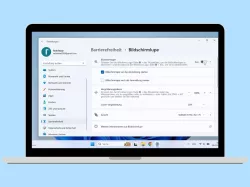Apple iPhone: Zoom verwenden und konfigurieren
Verwende Zoom um den Bildschirmbereich um die gewünschte Zoomstufe zu vergrößern.
Von Simon Gralki · Zuletzt aktualisiert am
Das Apple iPhone bringt eine Möglichkeit mit, um den Bildschirminhalt oder einen Teil mittels Zoom zu vergrößern. Wie genau man den Schnellzugriff zum Zoomen aktiviert und konfiguriert, zeigen wir euch in den nächsten Anleitungen.
Um angezeigte Elemente auf dem Bildschirm zu vergrößern, können wir mittels 3-Finger-Geste ein Zoomfenster anzeigen lassen, welches sich beliebig platzieren und einstellen lässt. Neben dem Vergrößerungsfenster kann auch der gesamte Bildschirm gezoomt werden, wofür dann ein zusätzlicher Button, der Zoom-Controller, eingeblendet wird, um die Position des Bildschirms zu ändern.
Zoom de-/aktivieren
Der Zoom vergrößert einen Bereich des Bildschirms auf dem iPhone. Durch eine besondere Gestensteuerung lässt sich das Zoom- beziehungsweise Vergrößerungsfenster jederzeit aktivieren oder deaktivieren.
- Zum Zoomen mit 3 Finger tippen
- Zum bewegen auf dem Bildschirm mit 3 Finger ziehen
- Zum Ändern des Zooms mit 3 Finger doppeltippen und zusammen oder auseinanderziehen
Weitere Einstellungsmöglichkeiten wie beispielsweise die Zoomstufe zu erhöhen, den Zoombereich zu ändern oder die intelligente Eingabe zu aktivieren, sind verfügbar.



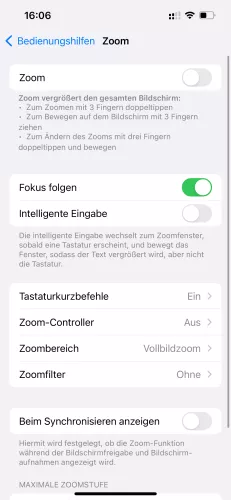
- Öffne die Einstellungen
- Tippe auf Bedienungshilfen
- Tippe auf Zoom
- Aktiviere oder deaktiviere Zoom
Intelligente Eingabe
Wird eine Tastatur eingeblendet, kann automatisch ein Zoom- beziehungsweise Vergrößerungsfenster angezeigt werden, sodass die Textzeile und die aktuelle Eingabe vergrößert wird, aber nicht die Tastatur, was beispielsweise das Überprüfen der verfassten Nachricht vereinfacht.



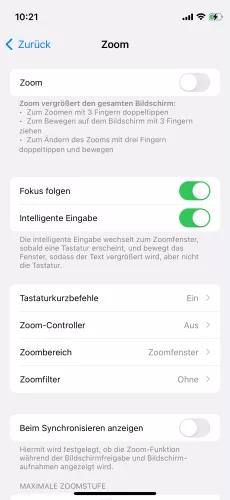
- Öffne die Einstellungen
- Tippe auf Bedienungshilfen
- Tippe auf Zoom
- Aktiviere oder deaktiviere Intelligente Eingabe ein-/ausschalten
Zoom-Controller
Der Zoom-Controller ist eine Steuereinheit, um das Zoomfenster auf dem iPhone zu bewegen, ohne dass dafür eine Geste angewandt werden muss.
Nach Aktivierung des Zoom-Controllers wird ein Cursor-Button am Rand des Bildschirms eingeblendet, der jederzeit frei positioniert werden kann.
Neben der Positionierung können der Steuereinheit auch Aktionen zugewiesen werden, die bei den folgenden Gesten ausgeführt werden..:
- Einfachtippen
- Doppeltippen
- Dreimal tippen
... und eine der folgenden Aktionen auslösen:
- Ohne
- Menü einblenden
- Ein-/Auszoomen
- Bei Berührung vorlesen



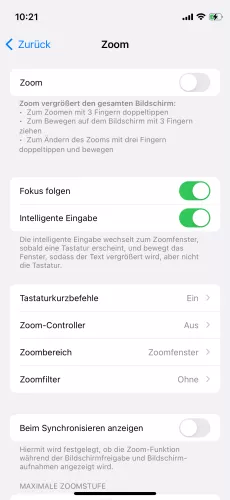


- Öffne die Einstellungen
- Tippe auf Bedienungshilfen
- Tippe auf Zoom
- Tippe auf Zoom-Controller
- Aktiviere oder deaktiviere Controller einblenden
- Falls gewünscht, lege weitere Optionen fest
Zoombereich
Standardmäßig wird nach der Aktivierung ein Zoomfenster eingeblendet, welches sich jederzeit verschieben lässt. Bei längeren Texten beispielsweise auf Webseiten kann dies umständlich sein, da das Vergrößerungsfenster wie eine Lupe hin und her bewegt werden muss.
Auf Wunsch können wir den Zoombereich wählen und einen Vollbildzoom aktivieren, der den gesamten Bildschirminhalt vergrößert.





- Öffne die Einstellungen
- Tippe auf Bedienungshilfen
- Tippe auf Zoom
- Tippe auf Zoombereich
- Wähle Vollbildzoom oder Zoomfenster
Zoomfilter
Das Zoomfenster iPhone vergrößert alle Bilschirminhalte in deren originalen Farben, was beispielsweise bei Webseiten mit hellem Hintergrund die Leserlichkeit beeinträchtigt.
Auf Wunsch können wir einen Filter für das Zoomfenster festlegen und zwischen eine der folgenden Optionen wählen:
- Ohne
- Invertiert
- Graustufen
- Invertierte Graustufen
- Dunkle Umgebung
Hinweis: Der gewählte Zoomfilter wird nur auf das Zoomfenster angewendet, wobei alle anderen Inhalte auf dem Bildschirm im Normalzustand angezeigt werden.




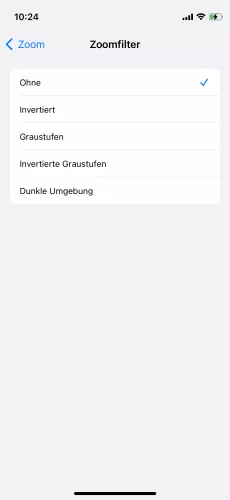
- Öffne die Einstellungen
- Tippe auf Bedienungshilfen
- Tippe auf Zoom
- Tippe auf Zoomfilter
- Wähle Ohne, Invertiert, Graustufen, Invertierte Graustufen oder Dunkle Umgebung
Lerne das mobile Betriebssystem iOS auf deinem Apple iPhone Schritt für Schritt mit unseren iPhone Anleitungen kennen.
Häufig gestellte Fragen (FAQ)
Kann man den Bildschirm des iPhones zoomen?
In den Einstellungen der Bedienungshilfen auf dem iPhone kann man einen Bildschirm-Zoom aktivieren, der sich jederzeit mittels Geste für einen Schnellzugriff auslösen lässt. Nach der Aktivierung der Funktion muss lediglich mit drei Fingern auf dem Bildschirm doppelt getippt werden.
Wie kriege ich das Zoomfenster am iPhone weg?
Das Zoomfenster kann jederzeit durch Doppeltippen mit drei Fingern eingeblendet und ausgeblendet werden, falls dadurch die Bedienung beinträchtigt wird und Elemente oder App-Symbole verdeckt werden.
Um den Zoom-Schnellzugriff vollständig deaktivieren zu können, navigiert man in die Einstellungen im Bereich der Bedienungshilfen auf die Option Zoom.
Wie kann man das Zoomfenster verschieben?
Um das Zoomfenster verschieben zu können, muss die untere Leiste des Fensters gehalten und an die gewünschte Position geschoben werden.
Wie kann man den Zoom ändern?
Um den Zoom des Zoomfensters auf dem iPhone an die eigenen Bedürfnisse anzupassen, tippen wir auf die untere Leiste des Fensters und schieben den Regler nach links, um herauszuzoomen oder nach rechts, um heranzuzoomen.
Kann man die Farbe des Zoomfensters ändern?
Die Farbe des Zoomfensters auf dem iPhone kann man nicht ändern, allerdings bieten uns die dazugehörigen Einstellungen die Möglichkeit, einen Zoomfilter anzuwenden, der entweder die Farben invertiert oder den Inhalt des Fensters in Graustufen (Schwarz/Weiß) anzeigt.
Der Zoomfilter kann jederzeit festgelegt werden. [Anleitung]